Wix Stores: Sipariş Üzerine Baskı (POD) Ürünleri Oluşturma
4 dk.
Bu makalede
- Sipariş üzerine baskı (POD) ürünleri oluşturma
- Sipariş üzerine baskı (POD) ürünleri ekleme
- Sipariş üzerine baskı (POD) ürünlerini tasarlama ve özelleştirme
- Öğretici video
- SSS
Doğrudan Wix kontrol panelinizden kişiselleştirilmiş talep üzerine baskı (POD) ürünleri oluşturun. POD ortağımız Printful ile binlerce seçenek arasından seçim yapabilir ve kendi markanızı veya tasarımınızı ekleyebilirsiniz.
Müşteriler mağazanızdan bir POD ürünü satın aldıklarında, Printful bunu doğrudan onlara gönderir.
Sipariş üzerine baskı (POD) ürünleri oluşturma
Size önerilen ürünleri ekleyebilir veya işletmeniz için en doğru ürünleri bulmak amacıyla kapsamlı katalog içinde arama yapabilirsiniz. Eklediğiniz tüm ürünlerde varsayılan fiyatlandırma ve gönderim yöntemi gibi ayarlar hazır olarak bulunur.
İpucu:
Bazı ürünlerin varyantları vardır. Bunların tasarımlarını ayrı ayrı özelleştirebilirsiniz. Örneğin, siyah tişört varyantına beyaz metin ve beyaz tişört varyantına siyah metin ekleyebilirsiniz.
Sipariş üzerine baskı (POD) ürünleri ekleme
Oklarını kullanarak POD ürünlerine göz atın veya arama yapmak için Daha Fazla Ürün Keşfet'e tıklayın.
Sitenizin işletme bilgileri sayfasına bir logo yüklediyseniz, logonuzun eklenmiş olduğu bir gösterim yeri görürsünüz.
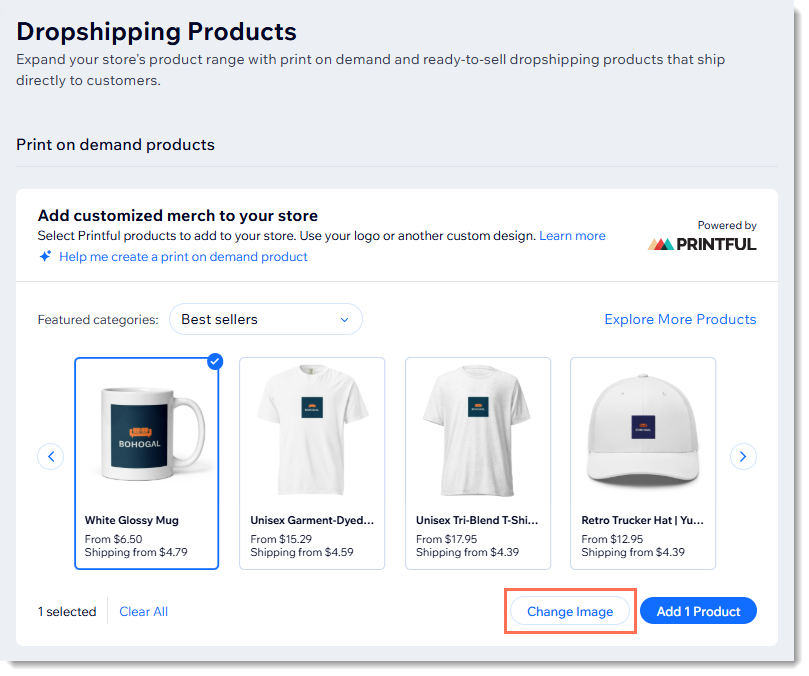
Bu şekilde bırakabilir veya ürünleri farklı bir görüntüyle görüntülemek için Görüntüyü Değiştir'e tıklayabilirsiniz. Satmak istediğiniz ürünleri seçtikten sonra ihtiyacınız olan özelleştirmeleri yapabilirsiniz.
Ürün eklemek için:
- Wix kontrol panelinizde Dropshipping Ürünlerine Gidin sekmesine tıklayın.
- (İsteğe bağlı) Belirli bir ürün hakkında daha fazla bilgi edinmek için Ayrıntıları Görüntüle'ye tıklayın.
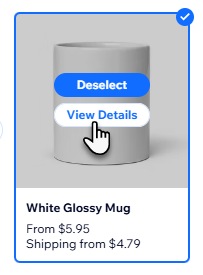
- Eklemek istediğiniz ürünleri seçin.
- Ürünleri Ekle'ye tıklayın.
Not: Ürünlerin ürün listenizde görünmesi bir dakika kadar sürebilir.
Sipariş üzerine baskı (POD) ürünlerini tasarlama ve özelleştirme
Sitenize ürün eklediğinize göre artık tasarım, fiyatlandırma, açıklama ve daha fazlasında gerekli değişiklikleri yapabilirsiniz.
İpucu:
Yeni ürünler varsayılan olarak gizlidir.
POD ürünleri tasarlamak için:
- Sitenizin kontrol panelindeki Ürünler sekmesine gidin.
- Tasarlamak istediğiniz ürünü seçin.
- Ürün Tasarla'ya tıklayın.
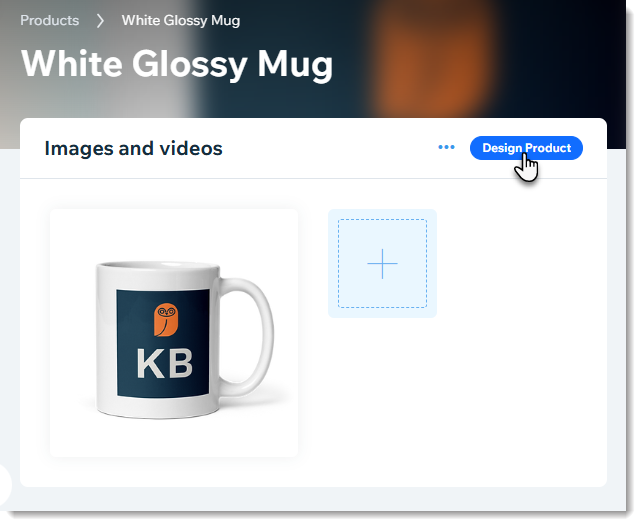
- (İsteğe bağlı) Ürün sekmesinden, tasarlamak istediğiniz ürün seçeneklerini belirleyin.
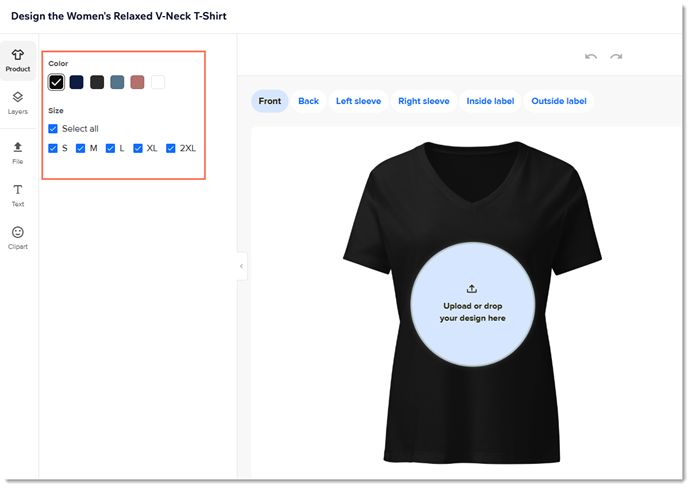
- Kişiselleştirilmiş içerik ekleyin:
- Görüntü ekleyin:
- Soldaki Dosya sekmesine tıklayın.
- Görüntü Ekle'ye tıklayın.
İpucu: Görüntüler PNG veya JPEG formatında olabilir. Görüntüler 300 dpi boyutunda veya daha büyük olmalıdır. - Bir görüntü yükleyin.
- Görüntüyü özelleştirmek, yeniden boyutlandırmak ve konumlandırmak için ayarları kullanın.
- Metin ekleyin:
- Soldaki Metin sekmesine tıklayın.
- Metninizi girin veya hazır seçenekler arasından seçim yapın.
- Metne tıklayın ve mevcut ayarları kullanarak düzenleyin.
- Clipart ekleyin:
- Soldaki Clipart sekmesine tıklayın.
- Bir clipart görüntüsü seçin.
- İlgili ayarları kullanarak görüntüyü yeniden boyutlandırın ve konumlandırın.
- Görüntü ekleyin:
- Hazır olduğunuzda Devam'a tıklayın.
- Sol üstten bir model stili seçin.
İpucu: Sağ panelde bu stildeki tüm görüntüler gösterilir. - (İsteğe bağlı) Bir görüntüyü ana ürün görseli yapmak için üst köşesindeki yıldıza tıklayın.
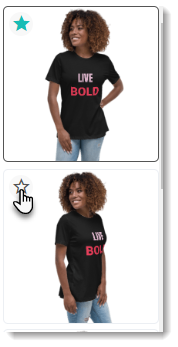
- (İsteğe bağlı) Göstermek istemediğiniz model açılarının onay kutularındaki seçimleri kaldırın.
- Devam'a tıklayın.
- (İsteğe bağlı) Varsayılan fiyatlandırmayı ayarlayın ve Devam'a tıklayın.
- (İsteğe bağlı) Ürün adını ve açıklamasını özelleştirin.
- Ürünü mağazanıza eklemek için Devam'a tıklayın.
İpucu: Ürün varsayılan olarak gizlidir. Hazır olduğunuzda sitenizde görünmesi için ürün listenize gidin ve gizlemeyi kaldırın.
Öğretici video
SSS
Talep üzerine baskı ürünleri hakkında daha fazla bilgi edinmek için aşağıdaki sorulara tıklayın.
Kendi oluşturduğum POD ürününü nasıl düzenleyebilirim?
Ürün numunesi sipariş edebilir miyim?
Sipariş üzerine baskı ürünlerinde siparişler nasıl karşılanır?
Ürün maliyeti nasıl hesaplanır?
Önerilen görüntü boyutları ve dosya türleri nelerdir?
POD ürünlerini olduğu gibi (kendi tasarımımı eklemeden) satabilir miyim?
Printful'un POD siparişleri için iade politikası nedir?

